windows 2008系统中IIS7.5自带的msftp添加ftp站点的方法
安装好IIS7.5后,就可以开始创建一个 FTP 站点,首先选中 IIS 管理器左边的导航窗体中的“网站”,之后单击鼠标右键,选择“添加 FTP 站点…”。
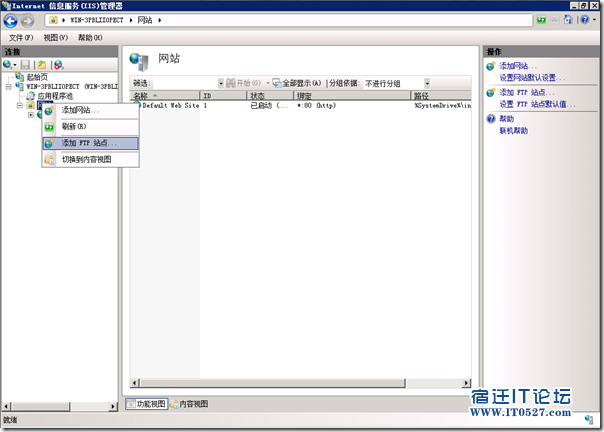
“站点信息”中输入 FTP 站点名称,如:Default FTP Site。并选择内容目录,本例使用的是默认目录 C:\inetpub\ftproot,单击“下一步”。
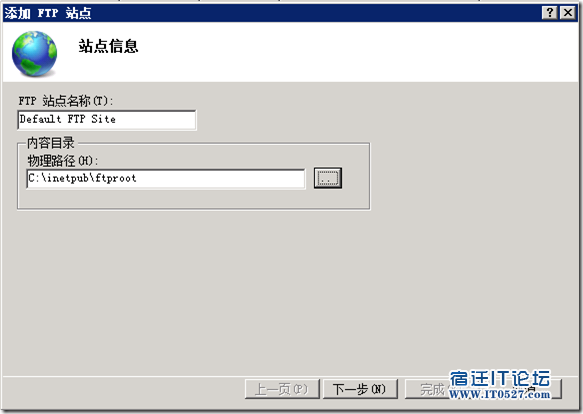
在“绑定和 SSL 设置”中,根据需要启用虚拟主机名,注意:FTP“虚拟主机名”可能不被一些客户端所支持。此外请将 SSL 默认的配置“需要”更改为“允许”,否则如果不配置 SSL 证书并使用 SSL FTP 登录方式将导致客户端连接失败。
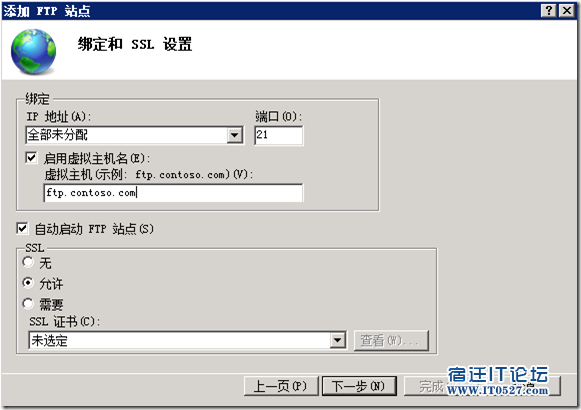
在 “身份验证和授权信息”配置中,更具需要选择身份验证方式为“基本”,并指定一个用户和权限。如果你只允许 IIS管理器用户能够访问该 FTP 站点,那么这一步可以不配置,直接单击“完成”。方便大家的学习,本例中允许系统用户中的 Administrator 对该 FTP 有读取和写入的权限。
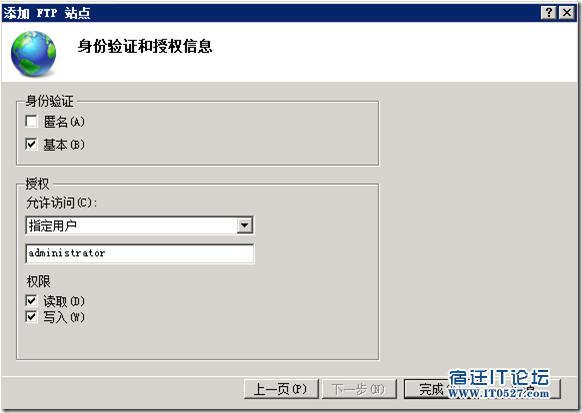
现在以 Windows 身份验证方式的 FTP 站点已经创建好了,下面我们可以使用 Administrator 来登录 FTP,如果登录不上请重启一次IIS试试,可能是刚配置完没有生效。
FTP设置中的的注意关键点:
ftp ssl 设置 必需设置为“允许 ssl 连接”
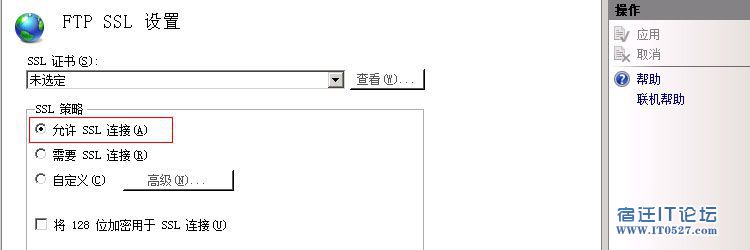
ftp 身份验证 启用“基本身份验证”
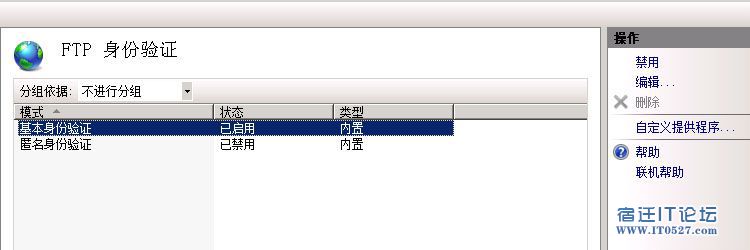
ftp 授权规则 允许中的账号,一定在真实存在的账号
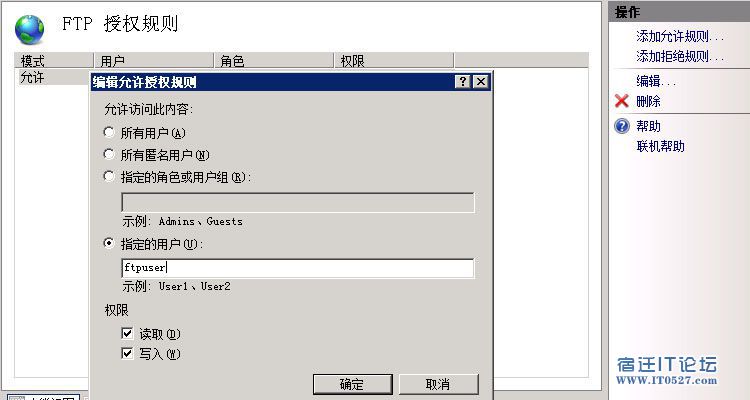
ftp 用户隔离 一般设置为 用户名目录 也可是 ftp根目录
|  |Archiver|手机版|小黑屋|管理员之家
( 苏ICP备2023053177号-2 )
|Archiver|手机版|小黑屋|管理员之家
( 苏ICP备2023053177号-2 )
